想要在MacBook Air上安装双系统,让你既能享受macOS的优雅,又能使用Windows的某些特定软件或游戏吗?没问题,下面我们就来详细讲解如何在MacBook Air上安装Windows 10双系统,让你轻松实现跨系统操作。
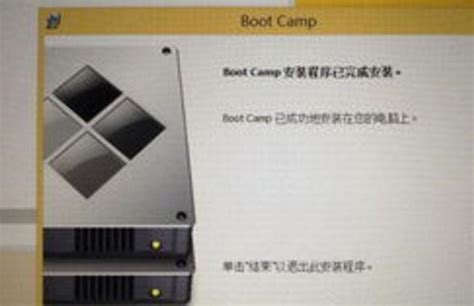
在安装双系统之前,我们需要做一些准备工作,确保安装过程顺利进行。

1. U盘准备:

准备一个至少16GB容量的U盘,用于存储Windows 10的安装文件和驱动。

2. 下载Windows 10镜像文件:
前往微软官网下载最新版本的Windows 10 ISO镜像文件。确保下载的是官方版本,以避免安装过程中出现问题。
3. 检查MacBook Air兼容性:
确保你的MacBook Air支持安装Windows 10。大多数较新的MacBook Air型号都支持,但最好还是在苹果官网确认一下。
在进行任何系统安装或修改之前,务必备份好所有重要数据,以防万一。
5. 检查磁盘空间:
确保你的MacBook Air上有足够的磁盘空间来安装Windows 10。至少需要64GB的可用空间。
MacBook Air自带了一个名为“启动转换助理”的工具,它可以帮助我们轻松安装Windows系统。
1. 打开启动转换助理:
点击屏幕左上角的苹果图标,选择“前往” > “实用工具”,在实用工具文件夹中找到并打开“启动转换助理”。
2. 设置任务:
在启动转换助理窗口中,勾选“创建Windows 10或更高版本的安装盘”、“从Apple下载最新的Windows支持软件”和“安装Windows 10或更高版本”三个选项。
3. 插入U盘:
将准备好的U盘插入MacBook Air。
4. 选择ISO镜像:
点击“继续”,然后选择之前下载的Windows 10 ISO镜像文件。
5. 格式化U盘:
接下来,启动转换助理会要求格式化U盘。点击“继续”,确认格式化操作。
6. 拷贝Windows文件:
格式化完成后,启动转换助理会自动将Windows文件拷贝到U盘中。这个过程可能需要一些时间,请耐心等待。
7. 关闭节能功能:
在拷贝文件的过程中,为了避免系统自动休眠导致安装失败,建议关闭节能功能。点击系统偏好设置下的节能功能,将电脑和显示器进入睡眠的时间调整为“永不”。
8. 分配磁盘空间:
拷贝文件完成后,启动转换助理会要求你为Windows系统分配磁盘空间。建议至少分配64GB的空间,然后点击“安装”。
9. 确认并输入密码:
在弹出的确认窗口中,输入密码并点击“好”,然后等待磁盘分割完成。
磁盘分割完成后,MacBook Air会自动重启并进入Windows 10的安装界面。
1. 选择语言和输入方法:
在Windows 10安装启动页,选择中文(简体)、中文(简体,中国)和微软拼音作为语言和输入方法,然后点击“下一步”。
2. 接受许可条款:
阅读并接受Windows 10的许可条款,然后点击“下一步”。
3. 选择安装分区:
在安装界面中,选择“BOOTCAMP”分区,然后点击“格式化”按钮(选择NTFS格式)。格式化完成后,点击“下一步”继续安装。
4. 等待安装完成:
安装过程需要一些时间,请耐心等待。期间可能会多次重启,这是正常现象。
5. 设置Windows系统:
安装完成后,进入Windows 10的初始设置界面。按照提示设置区域、键盘布局、网络连接等。
6. 安装驱动:
在Windows系统中,Boot Camp助手会自动弹出,并提示安装驱动。点击“下一步”完成所有驱动的安装。驱动安装完毕后,Windows系统的触控板、键盘、Wi-Fi、蓝牙等功能将正常运行。
安装完Windows 10后,你就可以在MacBook Air上自由切换macOS和Windows系统了。
1. 启动时选择系统:
重启MacBook Air,并在启动时按住Option(⌥)键不放。直到出现系统选择界面,然后使用鼠标或键盘选择你要启动的系统(macOS或Windows)。
2. 设置默认启动系统:
如果你希望每次启动时都直接进入某个系统,可以在macOS或Windows的“启动磁盘”设置中设置默认启动系统。
在macOS中,点击屏幕左上角的苹果图标,选择“系统偏好设置” > “启动磁盘”,然后选择你想要设置为默认启动的系统,并点击“重新启动”按钮。
在Windows中,你可以通过“控制面板” > “系统和安全” > “系统” > “高级系统设置” > “启动和故障恢复”来设置默认启动系统。
1. 系统更新:
安装完Windows 10后,建议连接网络并激活系统。然后进入“设置” > “更新与安全”检查Windows更新,保持系统最新。
2. 关闭自动更新:
为了避免流量被偷偷跑掉,建议在Windows系统中关闭自动更新下载功能。可以通过“服务”管理器找到Windows Update服务,并将其启动类型设置为“禁用”。
3. 系统兼容性:
某些Mac型号可能不支持Windows 10的某些功能或驱动程序。在安装之前,请确保你的Mac型号与Windows 10兼容。
4. 备份数据:
在进行任何系统安装或修改之前,都应确保已经备份了所有重要数据。以防万一出现数据丢失的情况。
通过以上步骤,你就可以在MacBook Air上成功安装Windows 10双系统了。这样你就可以在享受macOS优雅界面的同时,也能使用Windows系统的某些特定软件或游戏了。希望这篇文章对你有所帮助!
8.33M兽耳桌面纯净版
2.10M天天看电视安卓版
57.92M点点开黑正版
19.10MM3移动办公平台官网
53.31M帧率显示器
32.21Mi国开手机app
39.36M内存清理卫士
57.46M尾巴漫画网页版
66.16M欧朋浏览器国际版
86.78M穿越者系统模拟免广告版
本站所有软件来自互联网,版权归原著所有。如有侵权,敬请来信告知 ,我们将及时删除。 琼ICP备2024021917号-15